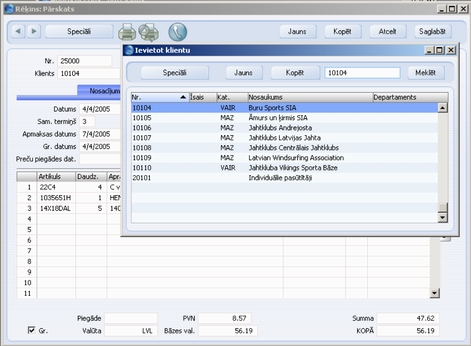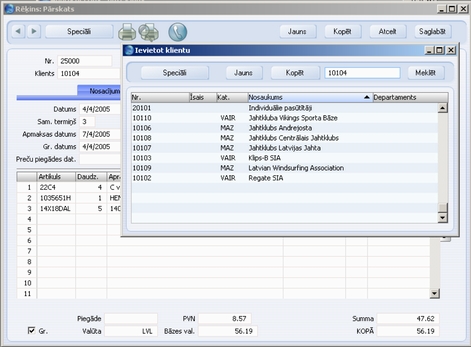|
Search HansaManuals.com HansaManuals Home >> Discontinued Products >> Pirmais Ofiss >> Darba vide >> Logi Eelmine Järgmine Prindi kogu peatükk Otsi Juhend HansaWorld Enterprise'i versioonile 5.2 Ieraksta logs - Ievietot Speciāli Pirmajā Ofisā ievadot informāciju, bieži vien jāatsaucas uz kādu citu reģistru vai sagatavošanu. Piemēram, veidojot rēķinu, klienta numurs tiek izvēlēts no reģistra Kontakti, tādējādi ievietojot arī papildu informāciju (piem., klienta nosaukumu un adresi), bet samaksas termiņš laukā tiek ievietots no sagatavošanas Samaksas termiņi. Izmantojot funkciju ‘Ievietot Speciāli’, atlases sarakstā varat ātri un vienkārši atrast nepieciešamo informāciju. Šī funkcija tiek aktivizēta, atbilstošajā laukā nospiežot taustiņus Ctrl-Enter. Macintosh lietotāji var nospiest ⌘-Enter.Nākamajā piemērā parādīta klienta numura ievietošana rēķinā:
Divreiz noklikšķinot vai iezīmējot un nospiežot Enter, izvēlieties vajadzīgo klientu. Ierakstā tiks ievietots klienta numurs un pārējā informācija. Varat padarīt funkciju ‘Ievietot Speciāli’ daudz efektīvāku, saglabājot tās atlases loga kārtošanas secību. Piemēram, kad nepieciešams izvēlēties klientu, parasti ir zināms tā nosaukums, nevis numurs. Klienta izvēlei izmantojot ‘Ievietot Speciāli’ pirmoreiz, sakārtojiet sarakstu pēc nosaukuma un tad no izvēlnes Logs izvēlieties ‘Saglabāt’. Atverot logu nākamreiz, saraksts būs sakārtots pēc nosaukuma. Laukā ‘Klients’ varēsit ievadīt dažas pirmās klienta nosaukuma rakstzīmes un nospiest Ctrl-Enter vai ⌘-Enter. Kad tiks atvērts ‘Ievietot Speciāli’ atlases saraksts, iezīmētais klients būs pirmais, kas sakritis ar laukā ievadītajām rakstzīmēm. Ja tas ir pareizais, tikai jānospiež taustiņš Enter un jāturpina ieraksta apstrāde. Nākamā attēla rēķina laukā 'Klients' tika ievadīts “JAHTKLUBS” un pēc tam nospiests Ctrl-Enter. Atverot ‘Ievietot Speciāli’ sarakstu, ir iezīmēts pirmā klienta nosaukums, kas sākas ar “JAHTKLUBS”
Ja, veidojot rēķinu, atklājat, ka informācija par klientu ir novecojusi (piemēram, mainīta adrese vai tālruņa numurs), logā ‘Ievietot Speciāli’ iezīmējiet klientu un nospiediet F2 (Windows un Linux) vai ⌘-Shift-V (Macintosh). Tiks atvērta klienta kartiņa, ļaujot veikt nepieciešamās izmaiņas. Varat to izdarīt arī tad, kad klienta numurs jau ievietots rēķinā. Ievietojiet kursoru laukā ‘Klients’ un nospiediet F2 vai ⌘-Shift-V. Šī funkcija ir pieejama gandrīz visiem laukiem, kam darbojas funkcija ‘Ievietot Speciāli’. Taustiņu kombināciju F2/⌘-Shift-V pieejamību atsevišķiem lietotājiem un iespēju uzreiz atlases sarakstā izveidot ierakstus var kontrolēt Sistēmas moduļa sagatavošanā Personu grupas. Funkciju ‘Ievietot Speciāli’ var izmantot arī datuma vai laika laukos. Vienkārši nospiediet Ctrl-Enter vai ⌘-Enter, un tiks ievietots pašreizējais datums vai laiks. |